|
|
Inserimento di oggetti Flash
Gli oggetti Flash sono file grafici SWF (Shockwave) di piccole dimensioni che è possibile creare direttamente in Dreamweaver. È possibile creare oggetti di testo Flash e pulsanti Flash. Il testo Flash permette di creare pagine Web che usano caratteri non standard senza doversi preoccupare dei caratteri installati sui computer dei visitatori del sito web. I pulsanti Flash vengono creati dai modelli Flash forniti in dotazione con Dreamweaver. È possibile personalizzare un modello di pulsante e aggiungerlo alle pagine Web con grande facilità.
Creazione di un oggetto di testo Flash
A questo punto, verrà creato un oggetto di testo Flash da usare come titolo per la home page.
| 1 |
Nella finestra del documento, posizionare il cursore sopra l'immagine dello scalatore. |
| 2 |
Nel pannello Oggetti, cliccare sull'icona Inserisci testo Flash.

|
|
Viene visualizzata la finestra di dialogo Inserisci testo Flash.
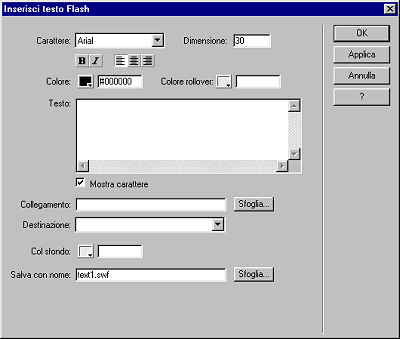
|
| 3 |
Nella finestra di dialogo Inserisci testo Flash, impostare le opzioni successivi: |
 |
Per Carattere, scegliere Verdana o scegliere un carattere a piacere. |
 |
Per Dimensione, digitare 18. |
 |
Per Colore, cliccare sulla casella di colore, quindi scegliere mediante il contagocce il colore marroncino del testo dell'intestazione del documento. |
 |
Per Colore rollover, cliccare sulla casella di colore, spostare il contagocce nella finestra del documento e scegliere il colore giallo oro dello sfondo della tabella. |
 |
Nel campo Testo, digitare Featured Destination. |
 |
Nel campo Salva con nome, digitare myText.swf. |
| 4 |
Fare clic su OK per chiudere la finestra di dialogo Inserisci testo Flash. |
 |
|
Visualizzazione dell'oggetto di testo Flash nel documento
L'oggetto di testo Flash viene visualizzato nel documento. È necessario riprodurre l'oggetto Flash per visualizzare l'effetto rollover del testo.
| 1 |
Se la finestra di ispezione Proprietà non è già ingrandita, cliccare sull'apposita freccia per visualizzarla per intero. |
| 2 |
Nella finestra di ispezione Proprietà Testo Flash, cliccare su Riproduci. |
| 3 |
Nella finestra del documento, far scorrere il puntatore sull'oggetto di testo Flash. |
| 4 |
Per interrompere la riproduzione dell'oggetto, cliccare su Ferma nella finestra di ispezione Proprietà. |
 |
|
Creazione di un pulsante Flash
Questa sezione illustra come aggiungere con facilità un pulsante Flash ad un documento. Verrà creato un pulsante Flash e successivamente aggiunto al di sotto dell'immagine dello scalatore.
| 1 |
Nella finestra del documento, spostare il cursore nella posizione in cui si vuole visualizzare l'oggetto (al di sotto dell'immagine dello scalatore), quindi cliccare sul pulsante Inserisci pulsante Flash nel pannello Oggetti. |
|
Viene visualizzata la finestra di dialogo Inserisci pulsante Flash.
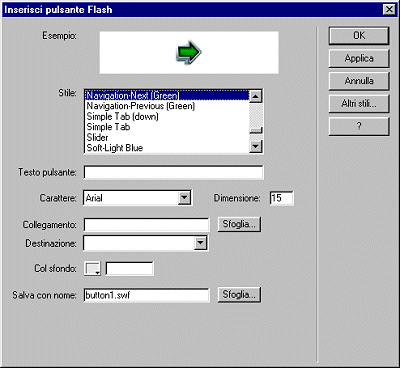
|
| 2 |
Nella finestra di dialogo Inserisci pulsante Flash, impostare le opzioni successivi: |
 |
Nell'elenco Stile, scegliere Beveled Rect-Bronze (Rettangolo smussato - bronzo). |
 |
Per Testo pulsante, digitare More Details. |
 |
Per Carattere, scegliere Verdana o scegliere un carattere a piacere. |
 |
Per Dimensione, digitare 11. |
 |
Fare clic su Applica per visualizzare il pulsante Flash nel documento. |
 |
In Salva con nome, digitare myButton.swf. |
| 3 |
Fare clic su OK per chiudere la finestra di dialogo. |
|
Il pulsante Flash viene visualizzato nel documento. |
 |
|
Visualizzazione del pulsante Flash nel documento
Il pulsante Flash inserito ha un effetto rollover, visualizzabile quando lo si preme.
| 1 |
Nella finestra di ispezione Proprietà Testo Flash, cliccare su Riproduci per riprodurre il pulsante nel documento. |
| 2 |
Nella finestra del documento, far passare il puntatore sopra l'oggetto per visualizzare l'effetto rollover del pulsante Flash. |
| 3 |
Per interrompere la riproduzione dell'oggetto, cliccare su Ferma nella finestra di ispezione Proprietà. |
 |
|
|